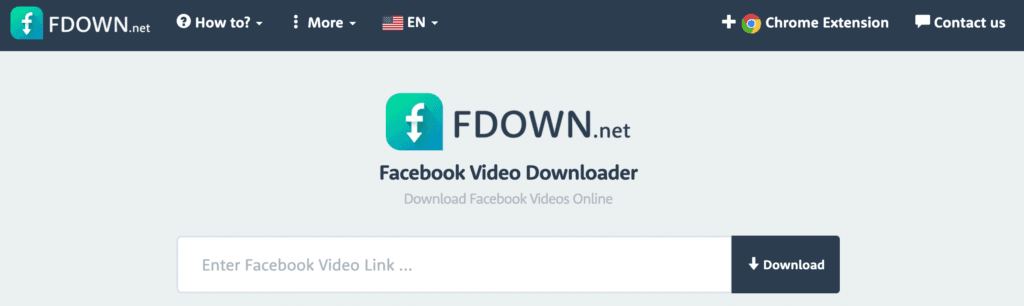3 Cara Mengganti Password Gmail yang Lupa


Cara mengganti password Gmail yang lupa bisa dilakukan ketika anda memenuhi syarat. Adapun syarat yang dimaksud yakni telah memberikan akses kepada pemulihan, diantarnya adalah nomor telepon dan email lain. Selain itu, memulihkan akun Gmail yang lupa juga bisa dilakukan ketika anda sudah mengisi pertanyaan keamanan.
Lalu, bagaimana jika syarat tersebut masih belum dilakukan sebelumnya? Secara garis besar, tidak ada solusi lain selain dari menggunakan opsi yang telah disebutkan. Artinya, anda haru merelakan dan membuat email baru sebagai gantinya. Maka dari itu, ada baiknya membuat email dengan langsung melengkapi opsi pemulihan yang dimaksud.
Email mempunyai peran penting dalam kehidupan internet. Fungsi utamanya adalah sebagai alamat untuk mengirimkan surat elektronik. Menariknya, surat tersebut bisa berupa konten apa saja, baik teks, gambar, maupun video. Apalagi jika layanan email dari Google ini memberikan kapasitas cukup besar dalam hal penyimpanan sehingga seringkali menjadi pilihan utama.
Baca Juga: Cara Hapus Akun Google di Android
Daftar Isi
Cara Mengganti Password Gmail yang Lupa dengan Email Pemulihan
Langkah pertama adalah menggunakan email pemulihan sebagai cara mengganti password Gmail yang lupa. Seperti yang telah dijelaskan sebelumnya, cara ini hanya bisa dilakukan ketika anda telah memasukkan email pemulihan di dalam akun Gmail yang dibuat. Caranya cukup mudah, silahkan ikuti langkah berikut!
- Buka browser di HP atau di Laptop.
- Kunjungi situs Google Email di Gmail.com.
- Masukkan alamat email yang lupa kata sandinya, kemudian klik ‘next’.
- Pada bagian memasukkan password, klik ‘Forgot password’.
- Anda akan dibawa ke halaman akun recovery dengan alamat email pemulihan.
- Cek terlebih dahulu apakah benar email yang tertera tersebut memang milik anda.
- Jika memang benar, klik next untuk mendapatkan kode verifikasi.
- Cek kotak masuk dari email pemulihan tersebut untuk mendapatkan kode verifikasi yang dikirimkan.
- Masukkan pada kolom yang disediakan, kemudian klik ‘next’.
- Buat password baru dari halaman yang muncul.
- Ketik kembali password yang sama pada kolom di bawahnya.
- Terakhir yakni dengan klik ‘save password’.
- Secara otomatis, anda akan dibawa ke halaman Gmail jika langkah diatas benar.
Cara Mengganti Password Gmail yang Lupa dengan Nomor Telepon
Selain menggunakan alamat email, cara mengganti password Gmail yang lupa juga bisa dilakukan dengan nomor telepon. Namun seperti biasa, sebelumnya anda sudah harus memasukkan nomor telepon tersebut saat membuat email baru. Jika sudah yakin pernah mendaftarkan nomor telepon aktif, ikuti langkah berikut!
- Buka Gmail.com melalui browser.
- Masukkan alamat email yang lupa password.
- Klik ‘next’ untuk langkah selanjutnya.
- Pilih ‘forgot password’ dibawah kolom untuk memasukkan kata sandi.
- Secara otomatis, anda dibawa ke halaman pemulihan email, pilih ‘Try another way’.
- Cek terlebih dahulu apakah nomor telepon yang tertera memang milik anda.
- Jika sudah yakin, pilih salah satu diantara dua opsi yang muncul, yaitu call atau text.
- Sebagai saran, silahkan pilih text dan nantinya anda mendapatkan kode verifikasi melalui SMS.
- Masukkan kode tersebut pada kolom yang disediakan, kemudian klik ‘next’.
- Jika kode verifikasi benar, anda akan dibawa ke halaman untuk mengganti password.
- Masukkan password baru sesuai keinginan, kemudian lanjutkan dengan mengisi password yang sama pada kolom di bawahnya.
- Langkah terakhir yakni dengan klik ‘save password’.
Cara Ganti Password Gmail Lewat HP
Kedua cara mengganti password Gmail yang lupa diatas bisa anda lakukan secepatnya supaya tidak terjadi hal-hal yang tidak diinginkan. Sebagai antisipasi pencurian akun email, ada baiknya jika anda mengganti kata sandi secara berkala. Silahkan melakukannya lewat HP dengan langkah berikut!
- Buka aplikasi Gmail di iPhone atau Android.
- Klik ikon tiga garis untuk mendapatkan pilihan menu.
- Pilih menu ‘pengaturan’ atau ‘setting’.
- Lanjutkan dengan memilih ‘Manage My Account’.
- Pada pilihan yang muncul, pilih opsi ‘Sign-in & Security’.
- Klik ‘password’, kemudian pilih ‘new password’.
- Masukkan kata sandi baru diikuti dengan kolom di bawahnya sebagai konfirmasi.
- Klik ‘ubah kata sandi’ sebagai langkah terakhir.
Kesimpulan
Itulah beberapa cara mengganti password Gmail yang lupa, yakni dengan pemulihan email dan juga nomor telepon. Jika anda menganggap bahwa email yang dimiliki sangat penting, sebaiknya tingkatkan keamanannya dengan melengkapi email pemulihan yang dimaksud.